- FXONの特徴
-
サービス/商品サービス/商品サービス/商品

FXONが為替ブローカーとして提供している、リテール向け取引条件やプラットフォーム、取引可能な商品などを詳しくご案内しています。
close close

-
お客様サポートお客様サポートお客様サポート

口座開設方法や取引ツールの使い方、ヘルプデスクのQA集など、お客様向けサポート情報を掲載しています。
MetaTrader4/5 ご利用ガイド MetaTrader4/5 ご利用ガイド MetaTrader4/5 ご利用ガイド
メタトレーダーのインストール・操作方法をどこよりも詳しく解説。
よくある質問 よくある質問 よくある質問
お困り事はなんですか?あらゆる答えがここにある。
新着情報 新着情報 新着情報
運営会社・ライセンス 運営会社・ライセンス 運営会社・ライセンス
サイトマップ サイトマップ サイトマップ
お問い合わせ お問い合わせ お問い合わせ
一般・個人情報・プライバシーに関するお問い合わせ。
close close

- プロモーション
- トレーダーズマーケット
- パートナー
-
close close
FXONが為替ブローカーとして提供している、リテール向け取引条件やプラットフォーム、取引可能な商品などを詳しくご案内しています。
口座開設方法や取引ツールの使い方、ヘルプデスクのQA集など、お客様向けサポート情報を掲載しています。
メタトレーダーのインストール・操作方法をどこよりも詳しく解説。
お困り事はなんですか?あらゆる答えがここにある。
一般・個人情報・プライバシーに関するお問い合わせ。
トレードに役立つ情報や、マーケット情報を掲載しています。トレーダー同士の取引実績ポートフォリオもご覧いただけます。


この記事は:
に公開されています
に更新されています
iOSやAndroidのスマートフォンやタブレット端末対応のMetaTrader4(MT4)/MetaTrader5(MT5)アプリにて、気配値画面の表示モードの切り替え方法を説明します。詳細モードがオンの場合、Bid値、Ask値、最終更新時間、スプレッド 、安値、高値の情報が気配値画面に表示され、詳細モードをオフにすると、Android版ではBid値とAsk値のみ表示されます。iOS版はMT4アプリとMT5アプリで機能が異なり、iOS版 MT4アプリのシンプルモードではBid値、Ask値が表示されます。一方、iOS版 MT5アプリで詳細モードをオフにすると、Bid値、Ask値に加えて変化率も表示されます。
iPhoneの操作手順
※横にスクロールしてご覧いただけます。※横にスワイプしてご覧いただけます。
手順 1
気配値画面の上部のトグルボタンを「シンプルモード」にします。
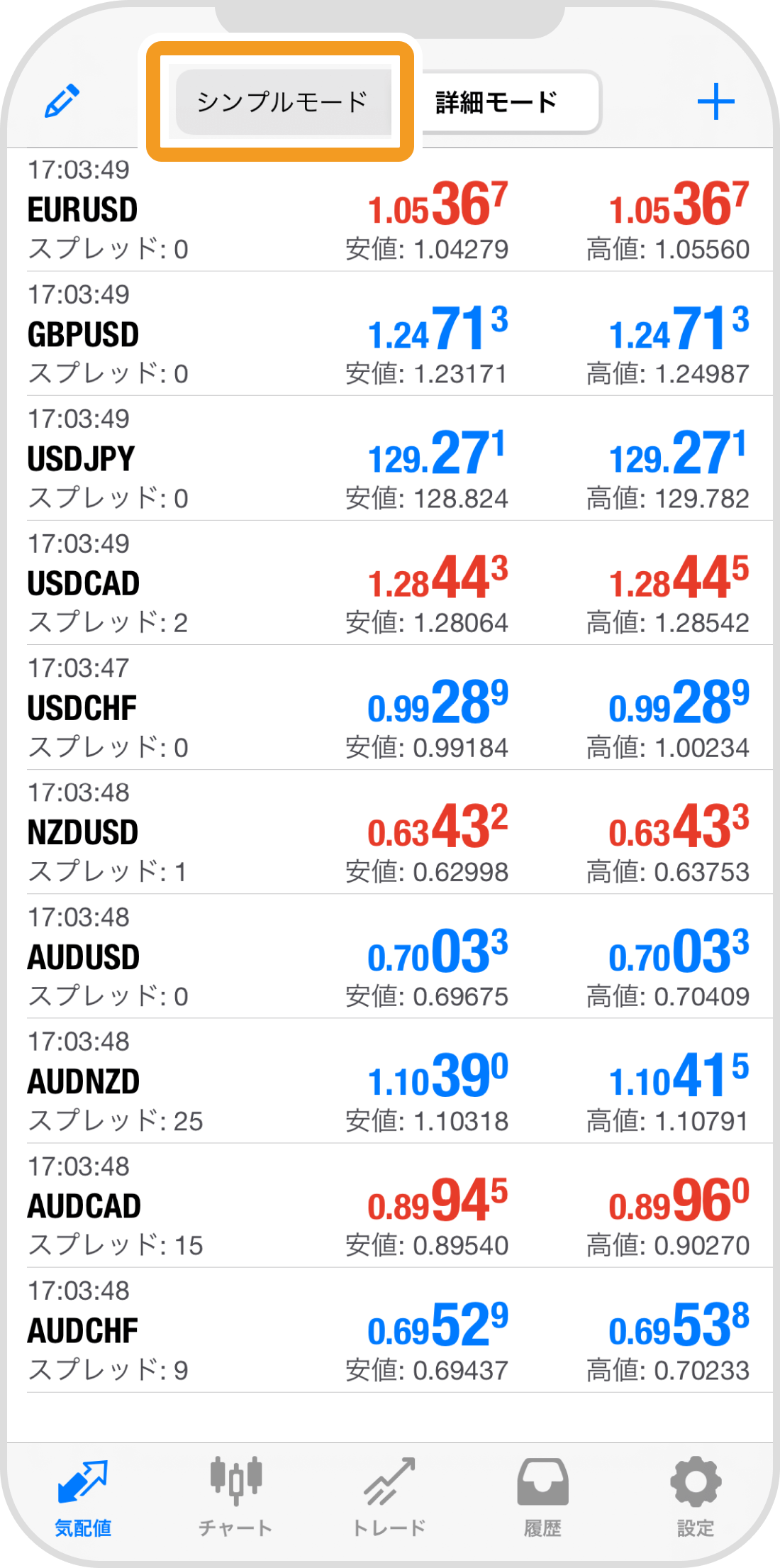
手順 2
詳細モードがオフに切り替わります。
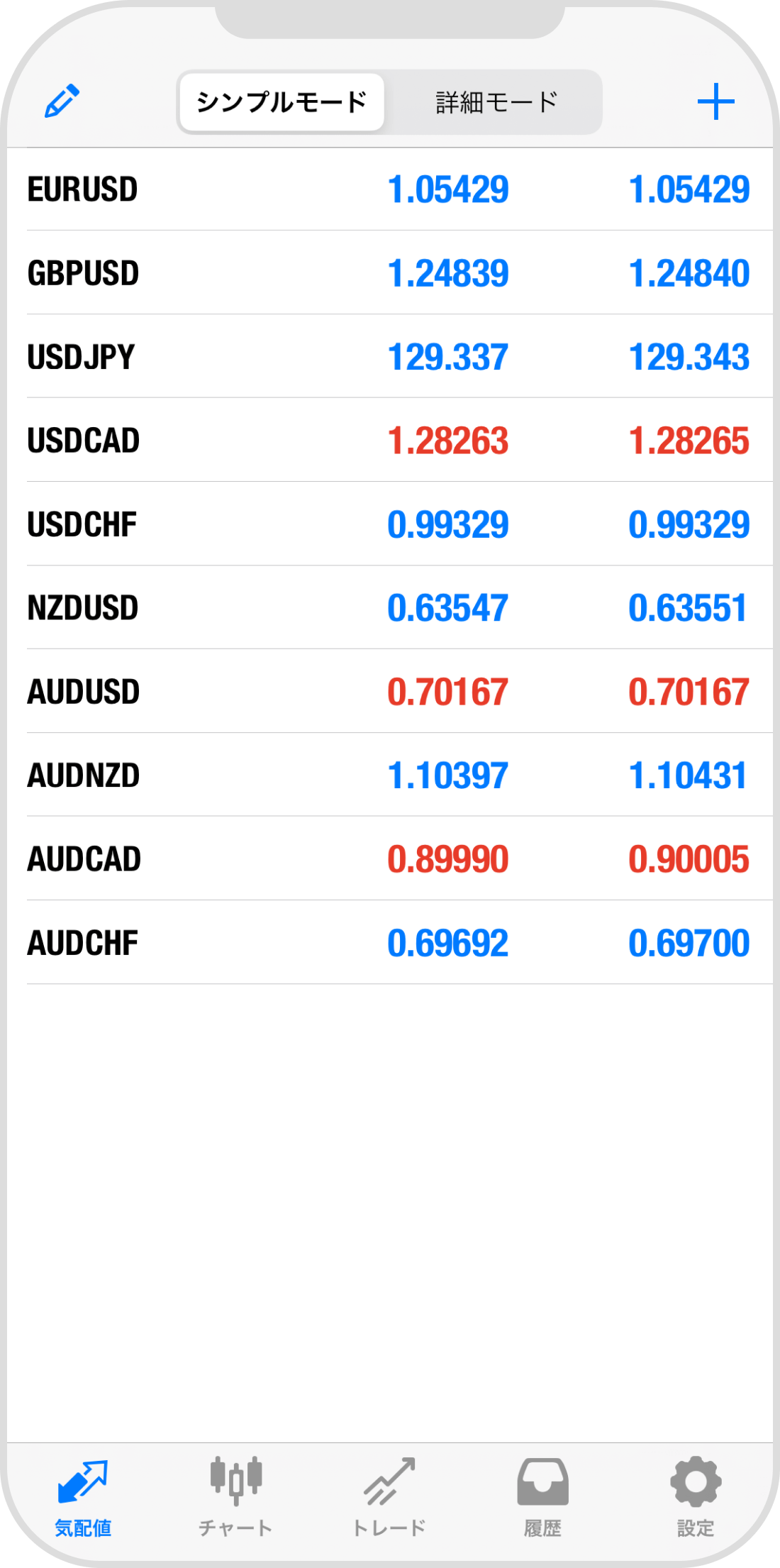
Androidの操作手順
※横にスクロールしてご覧いただけます。※横にスワイプしてご覧いただけます。
手順 1
気配値画面の左上の「メニュー」アイコンをタップします。
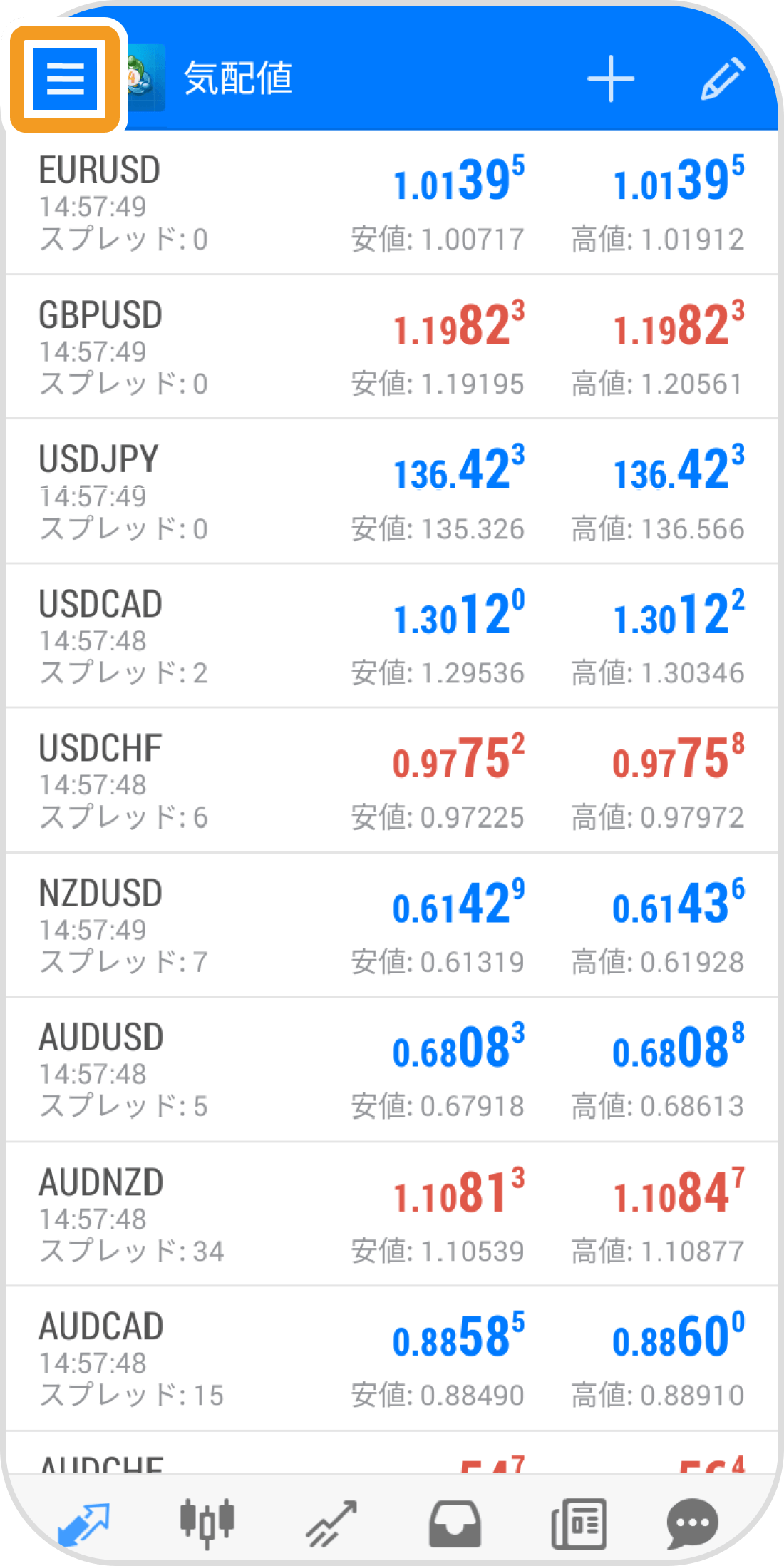
手順 2
「設定」をタップします。
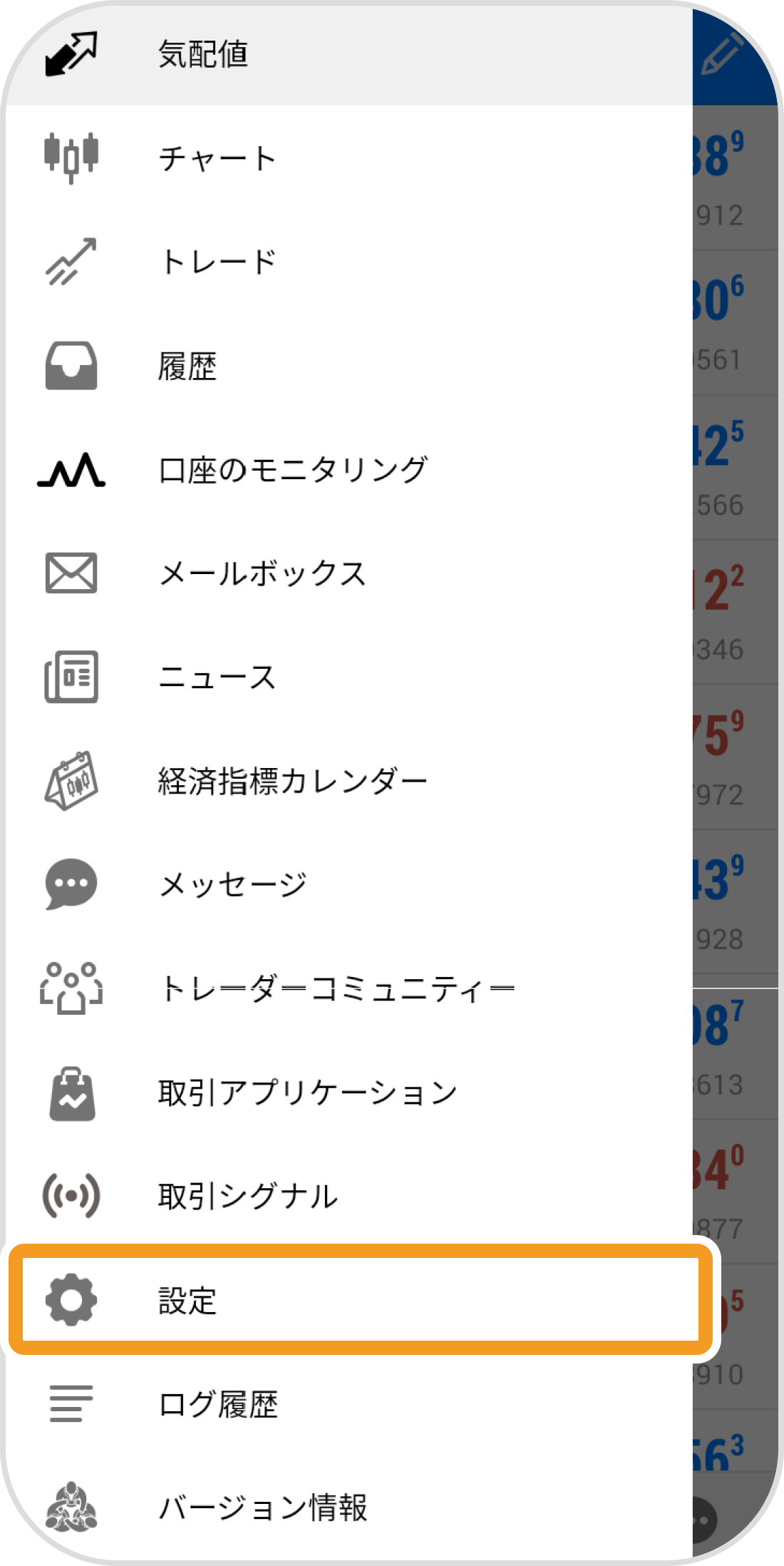
手順 3
「詳細モード」のチェックを外します。
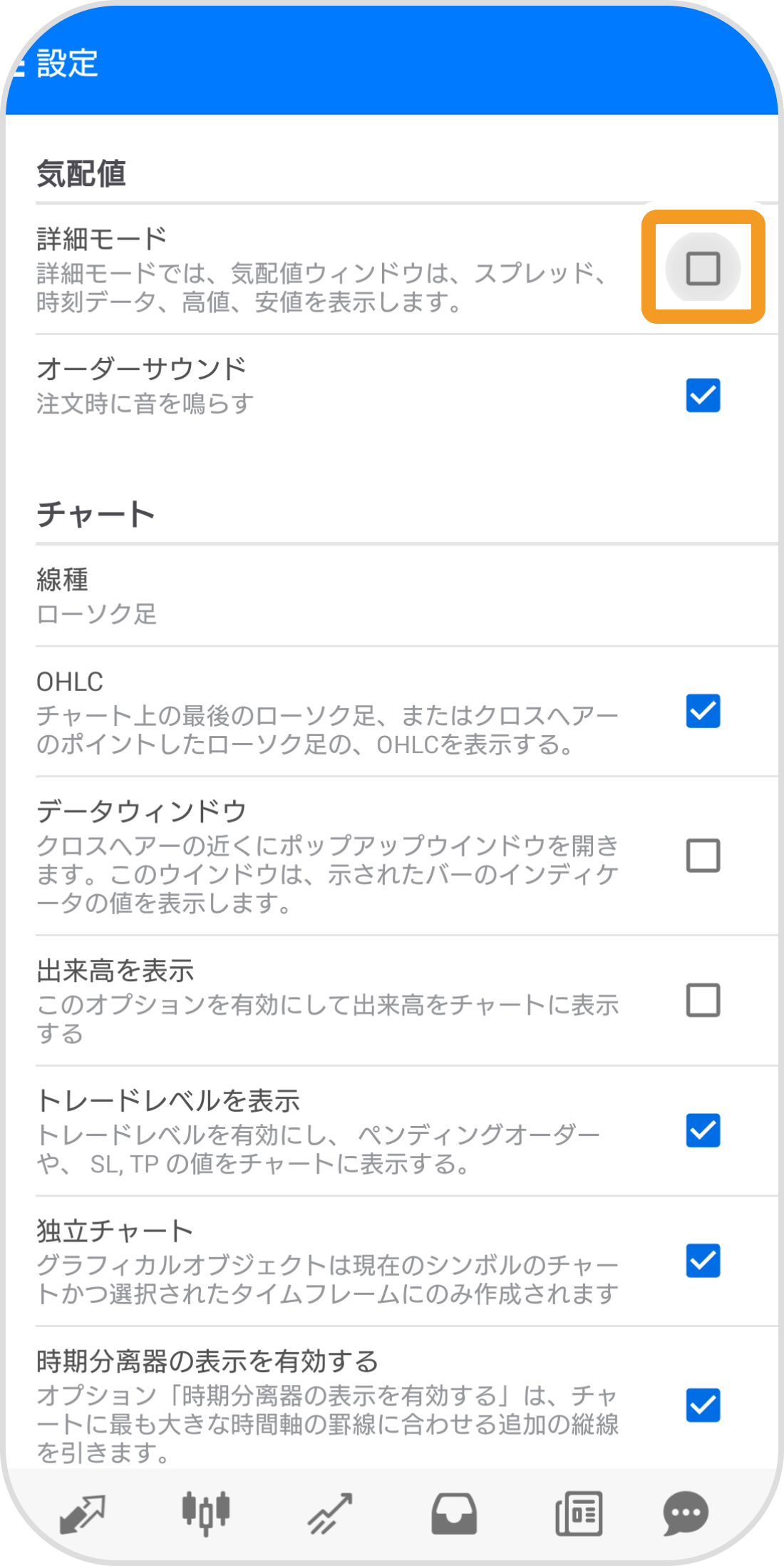
手順 4
下部メニューの「気配値」ボタンをタップします。
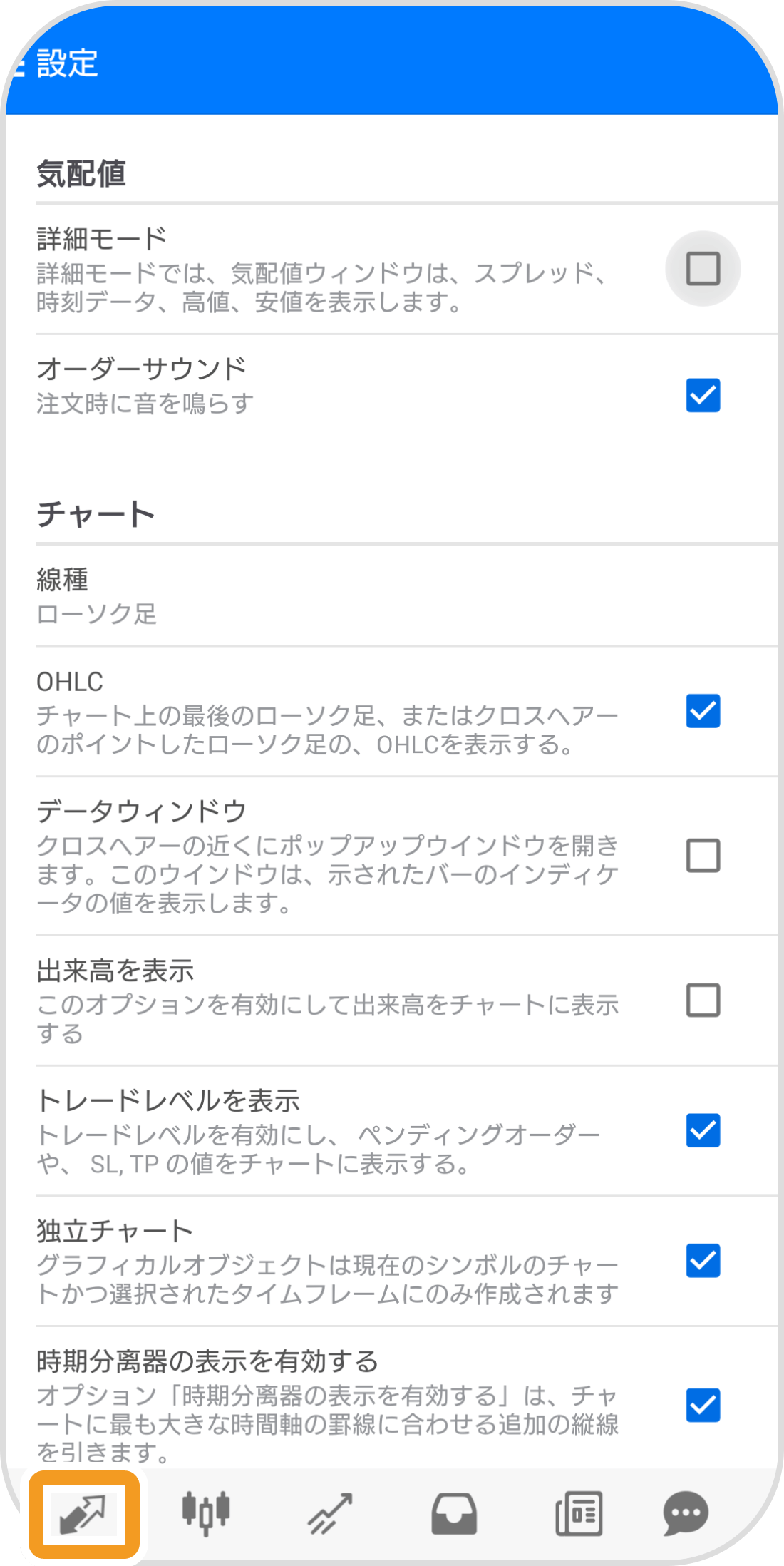
手順 5
詳細モードがオフに切り替わります。
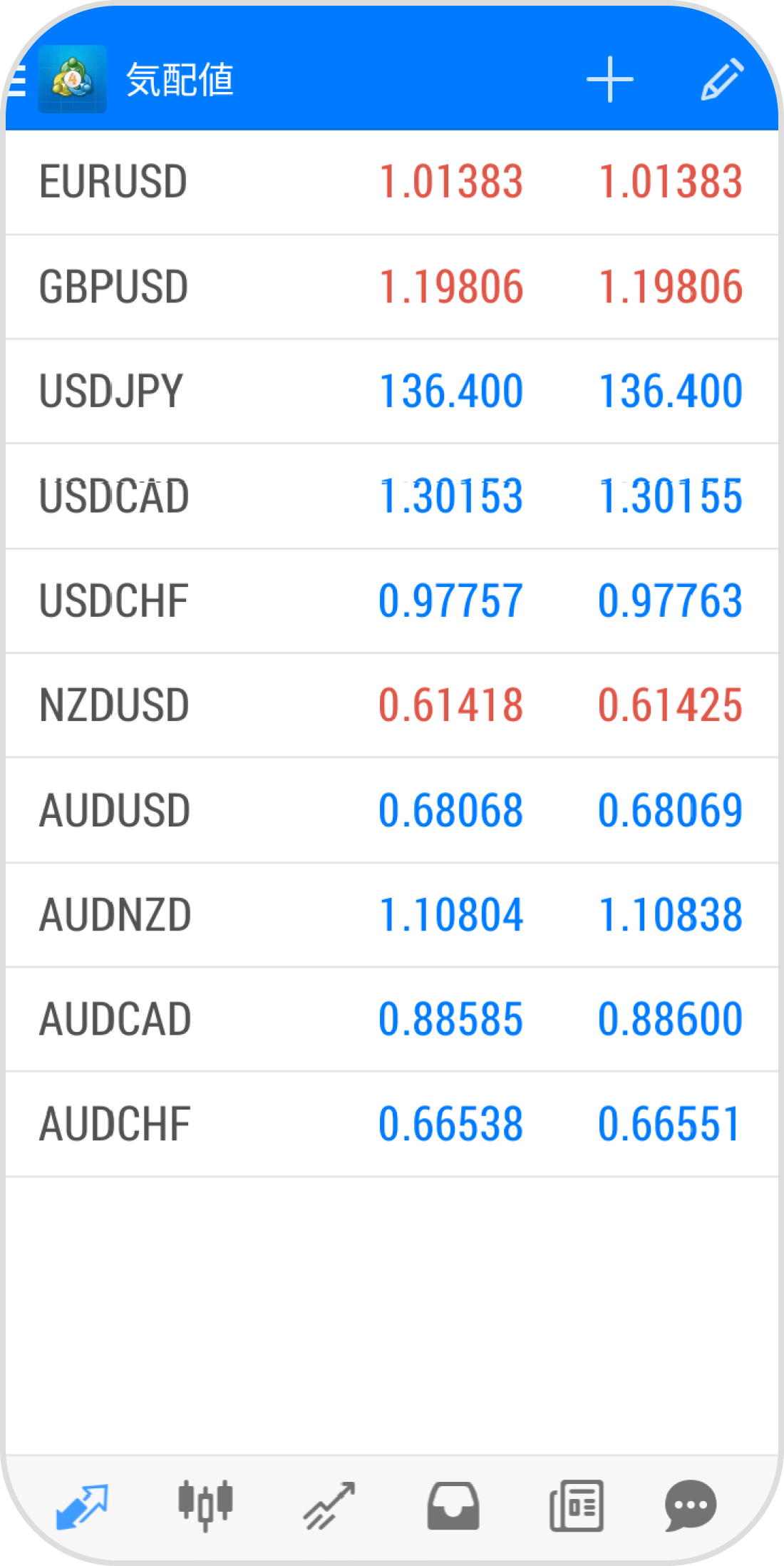
iPadの操作手順
※横にスクロールしてご覧いただけます。※横にスワイプしてご覧いただけます。
手順 1
気配値画面の左上のトグルボタンを「シンプルモード」にします。
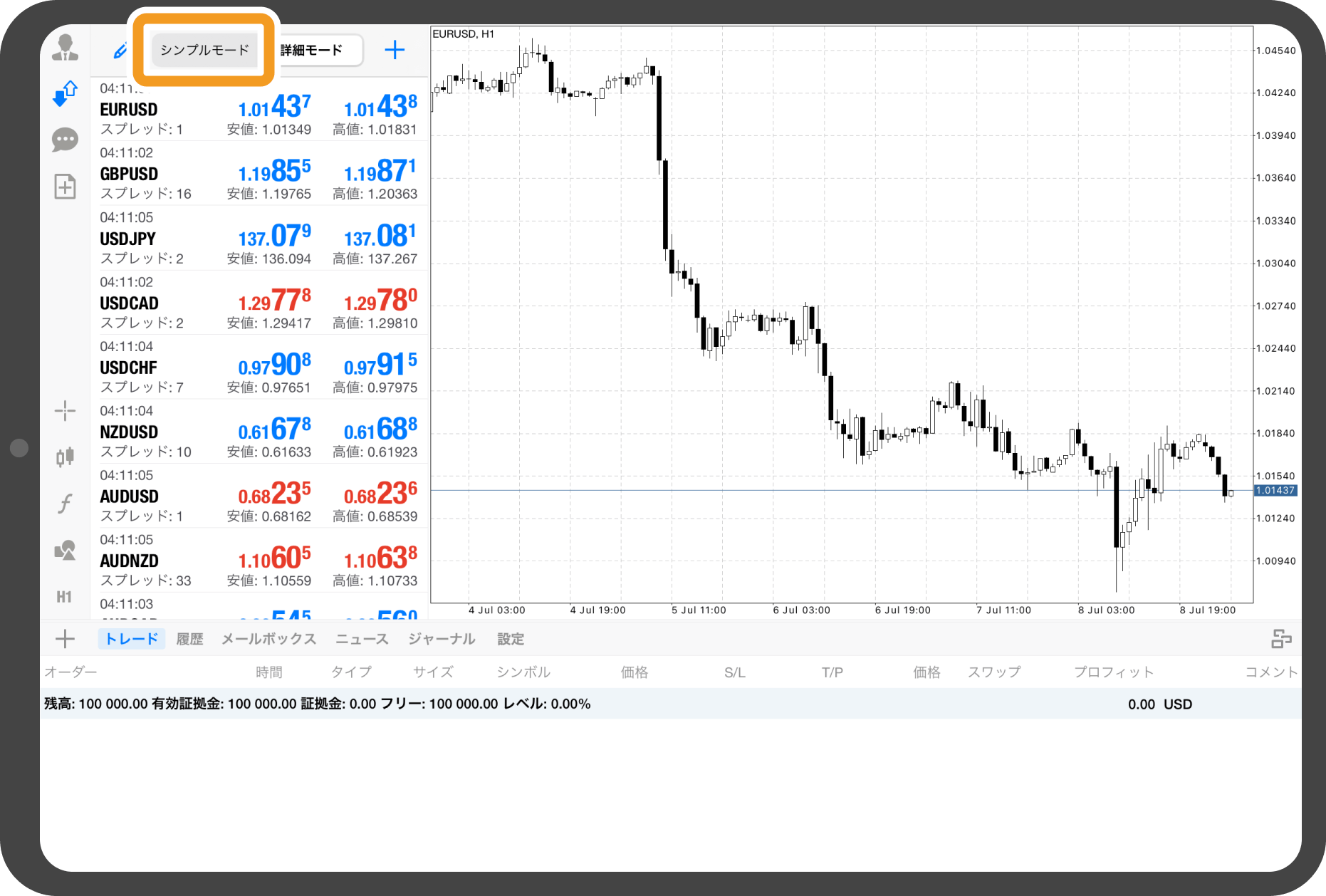
手順 2
詳細モードがオフに切り替わります。
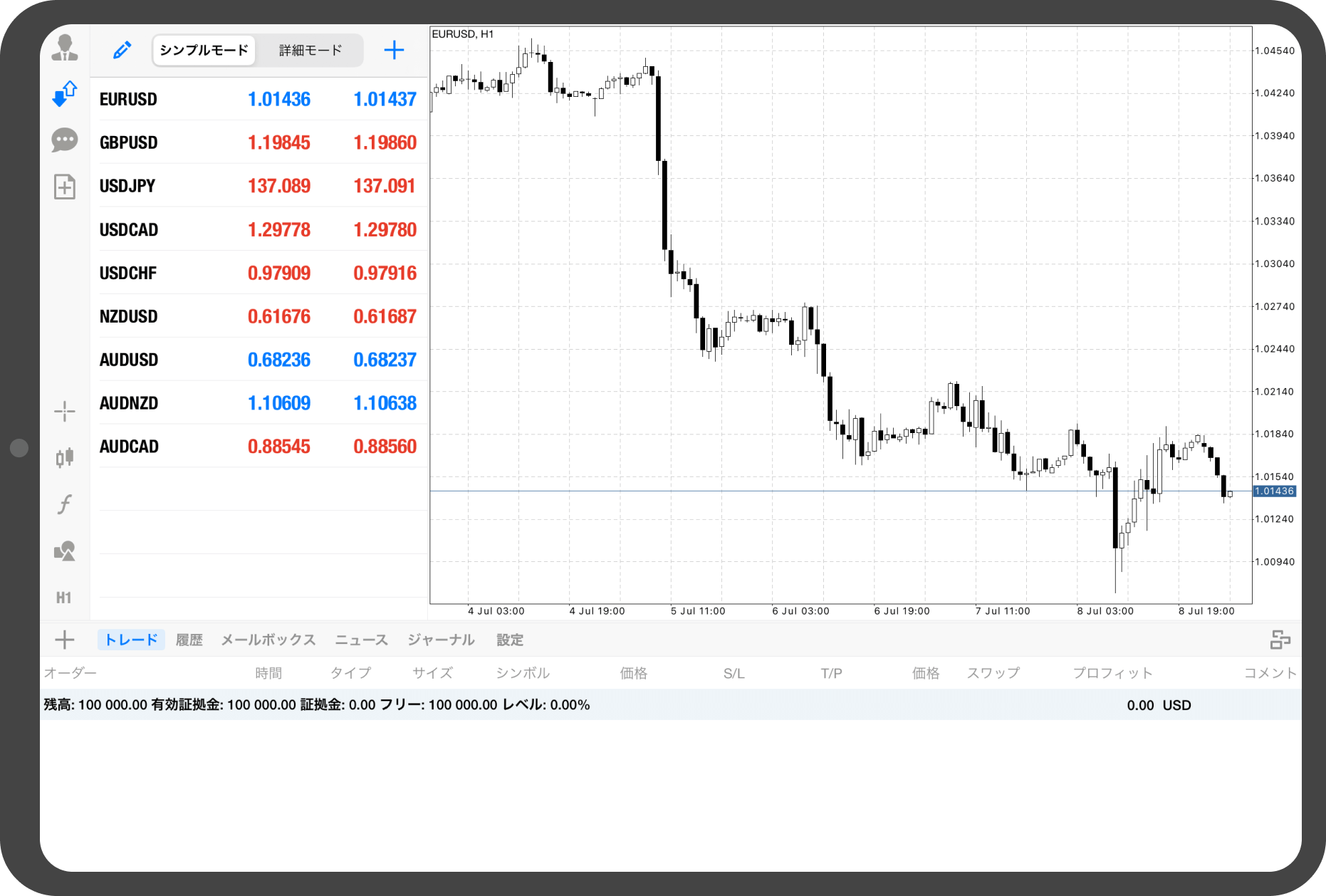
Androidタブレットの操作手順
※横にスクロールしてご覧いただけます。※横にスワイプしてご覧いただけます。
手順 1
左メニューより「設定」アイコンをタップします。
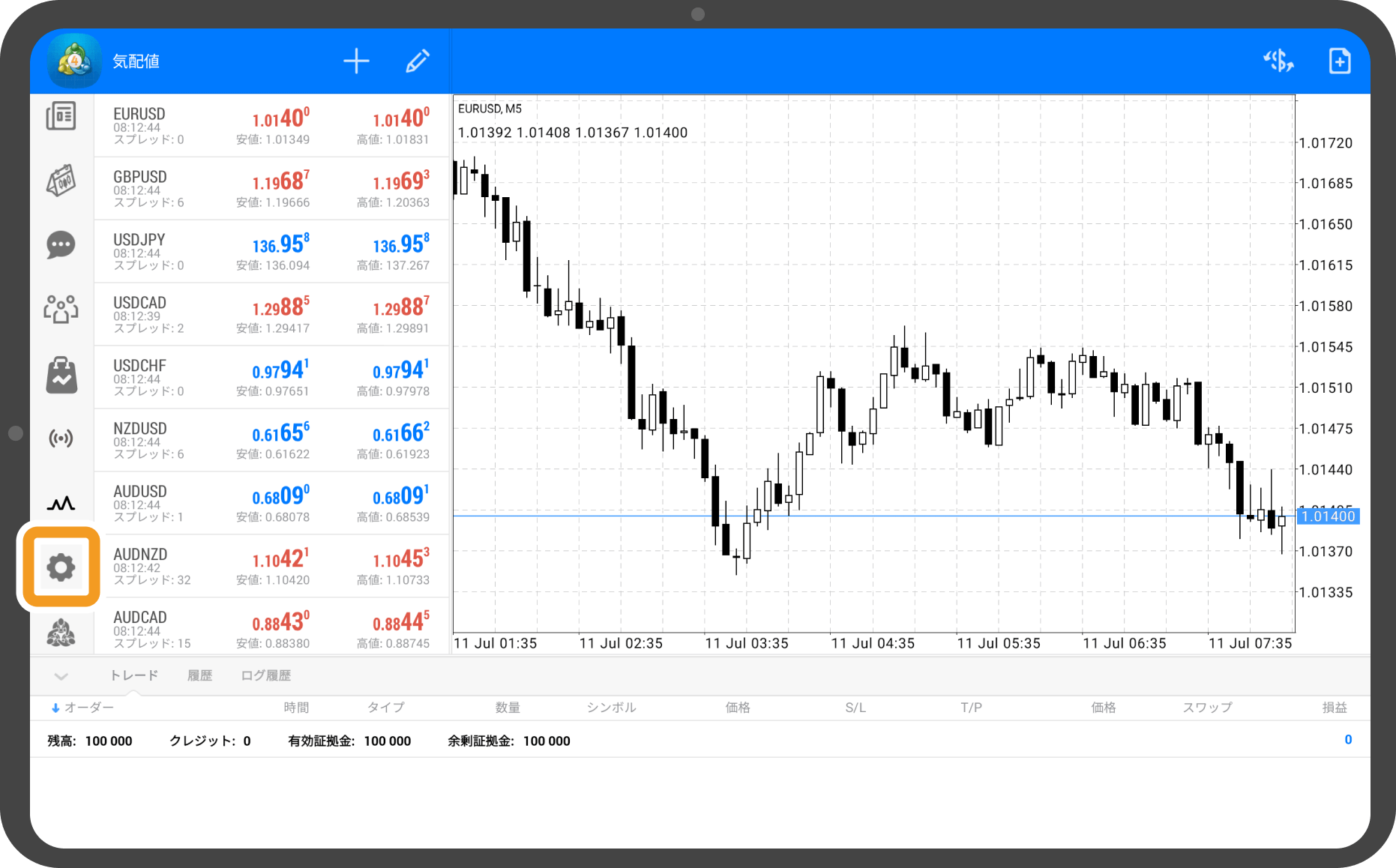
手順 2
「詳細モード」のチェックを外します。
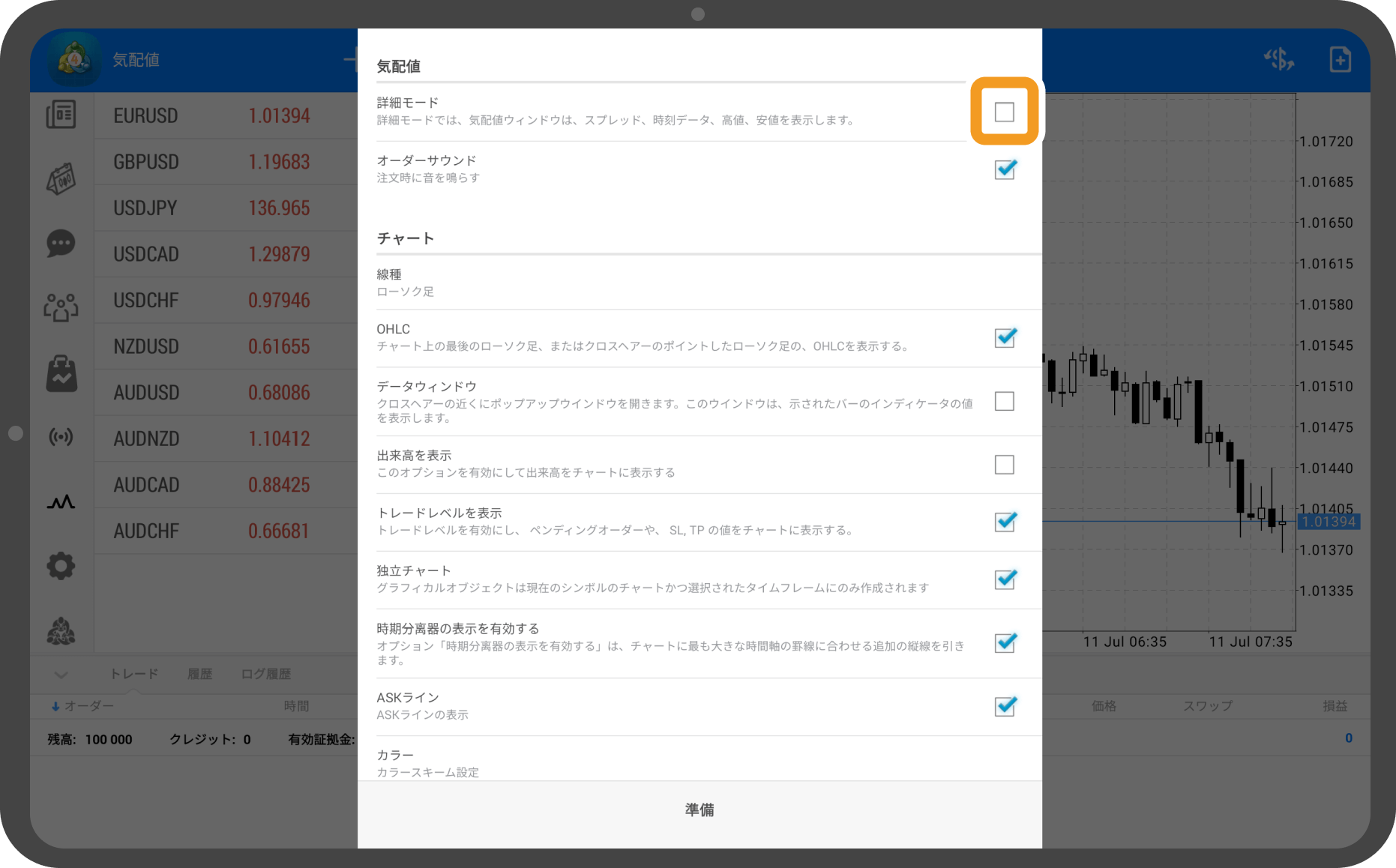
手順 3
詳細モードがオフに切り替わります。
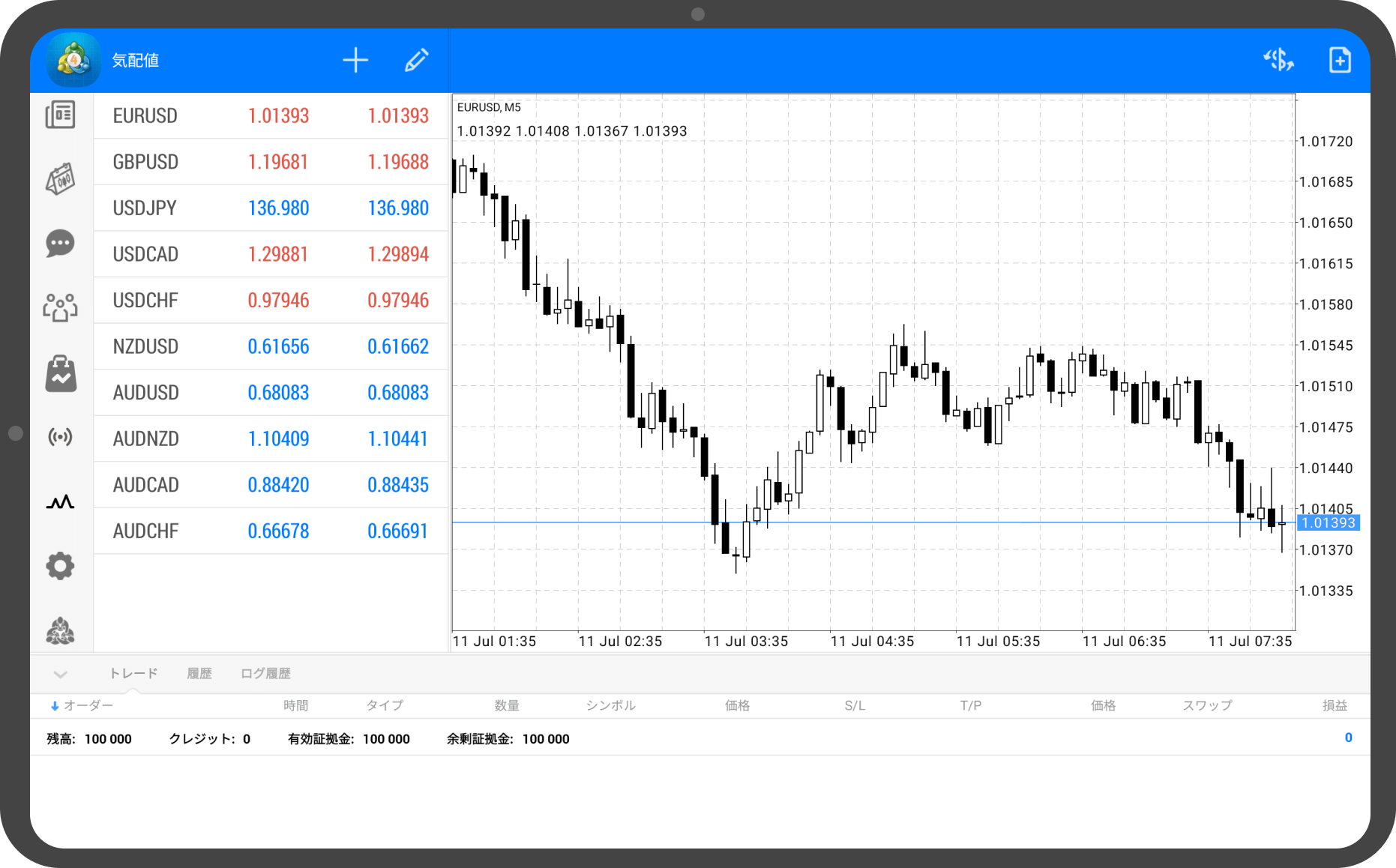
iPhoneの操作手順
※横にスクロールしてご覧いただけます。※横にスワイプしてご覧いただけます。
手順 1
気配値画面の左上のアイコンをタップします。
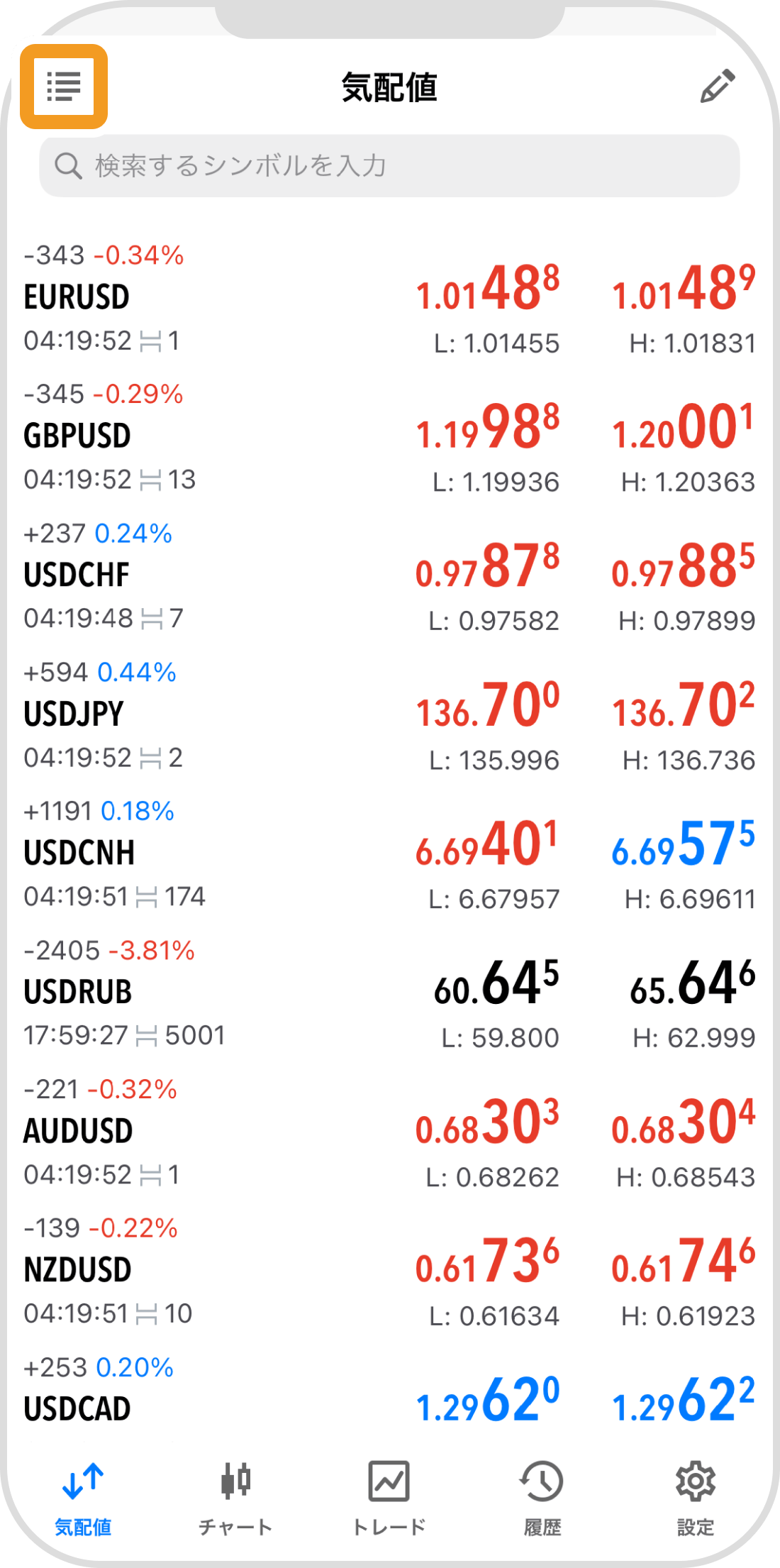
手順 2
詳細モードがオフに切り替わります。
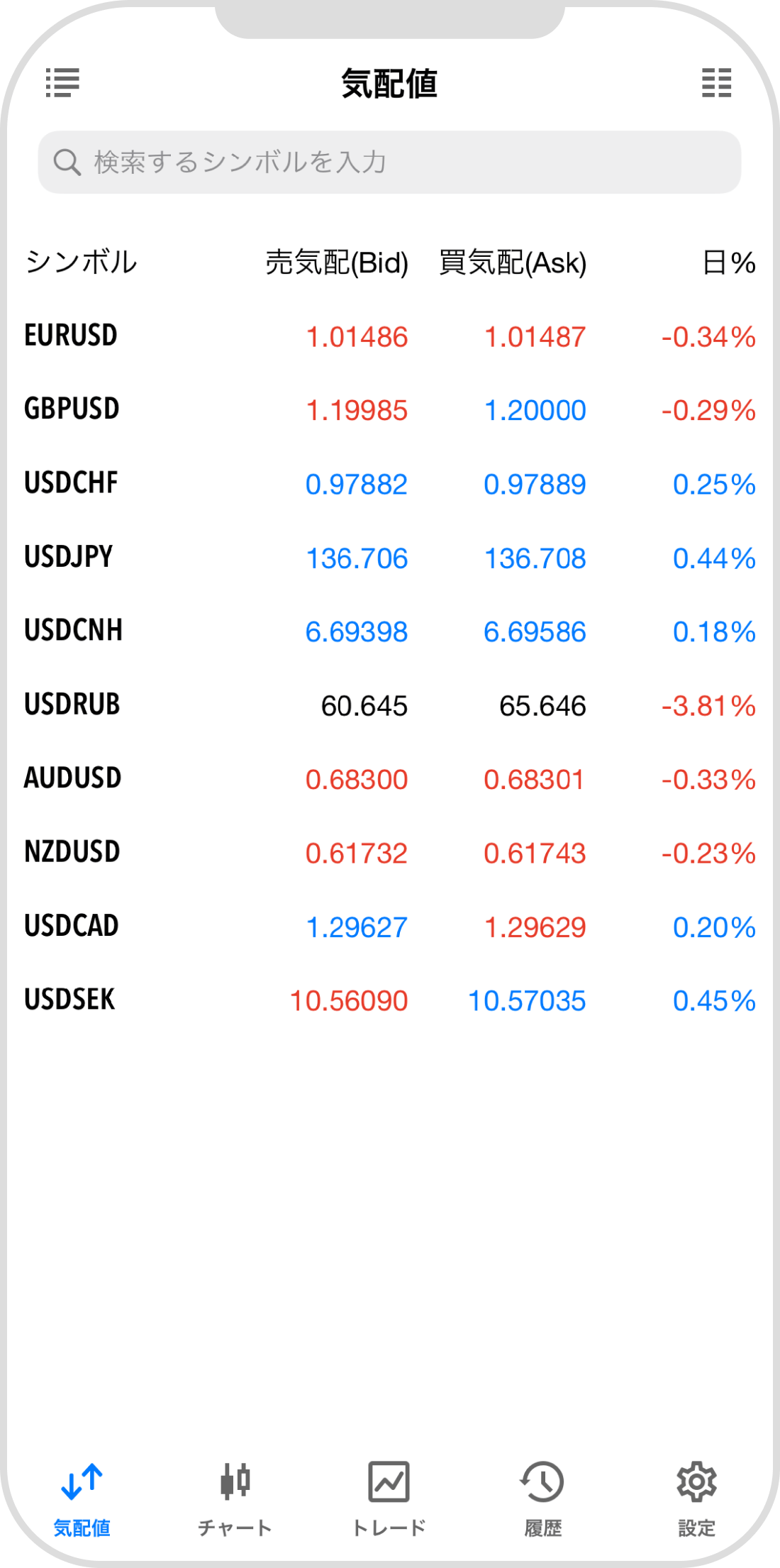
Androidの操作手順
※横にスクロールしてご覧いただけます。※横にスワイプしてご覧いただけます。
手順 1
気配値画面の左上の「メニュー」アイコンをタップします。
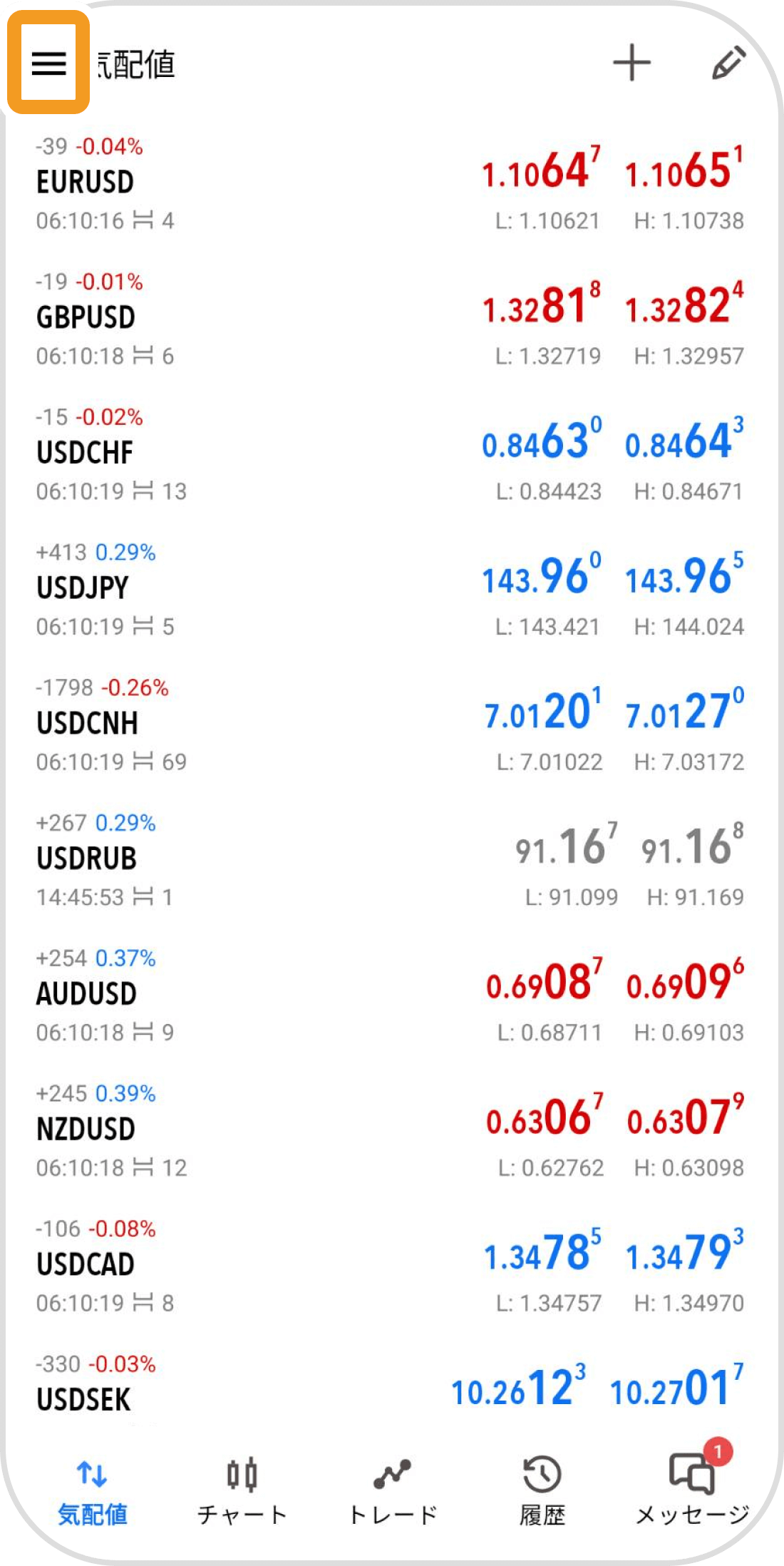
手順 2
「設定」をタップします。
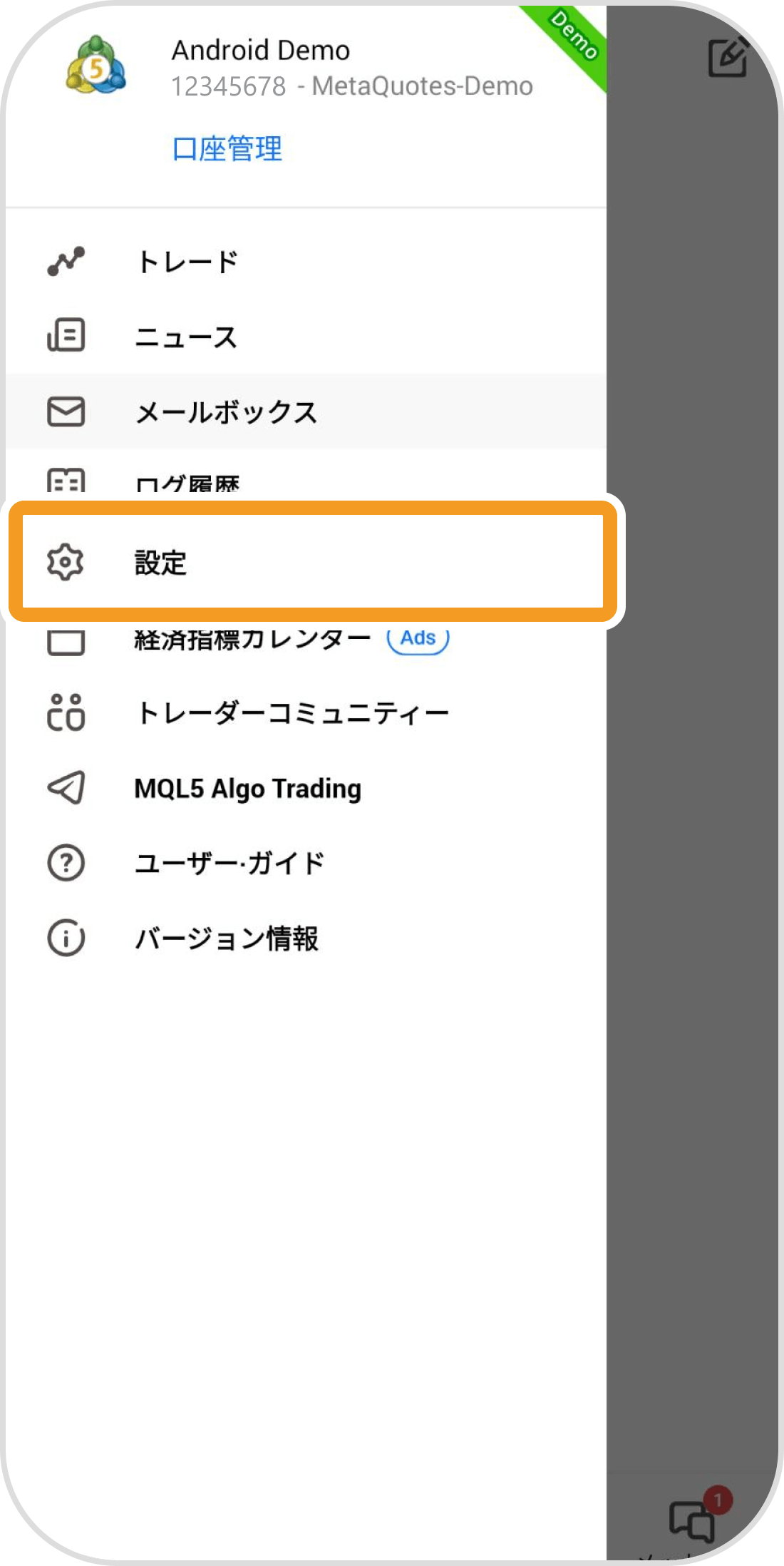
手順 3
「詳細モード」のチェックを外します。
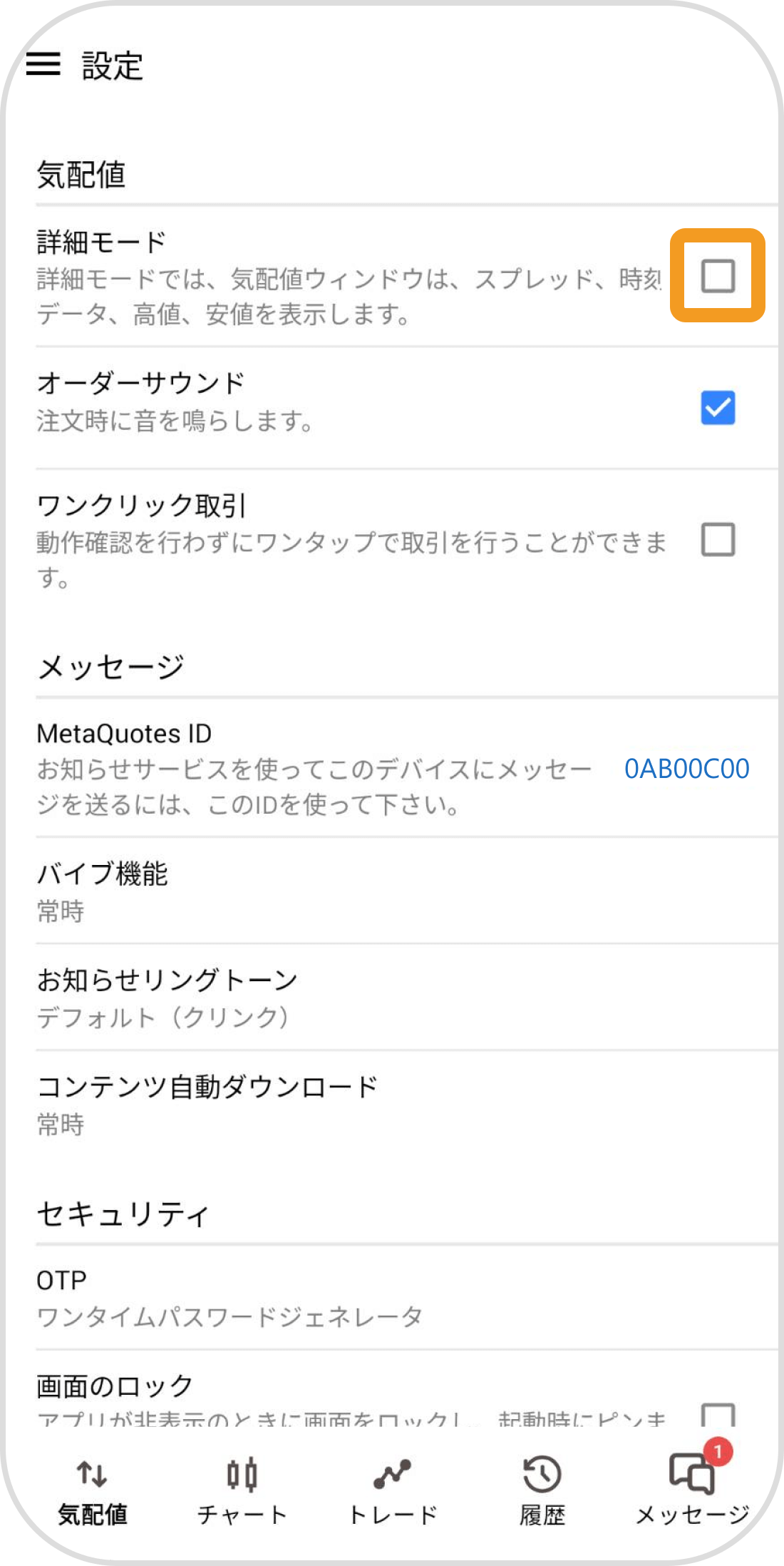
手順 4
下部メニューの「気配値」ボタンをタップします。
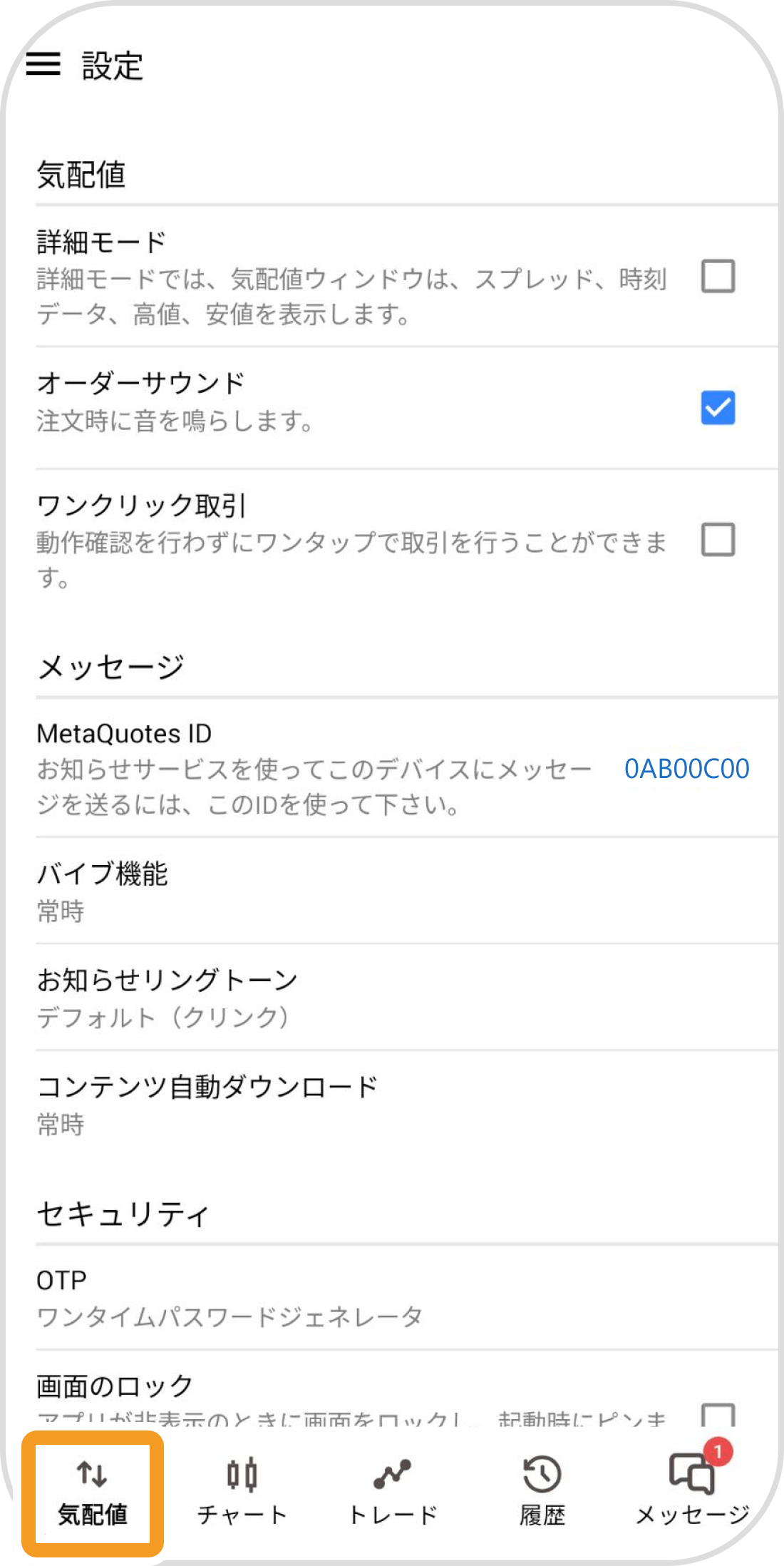
手順 5
詳細モードがオフに切り替わります。
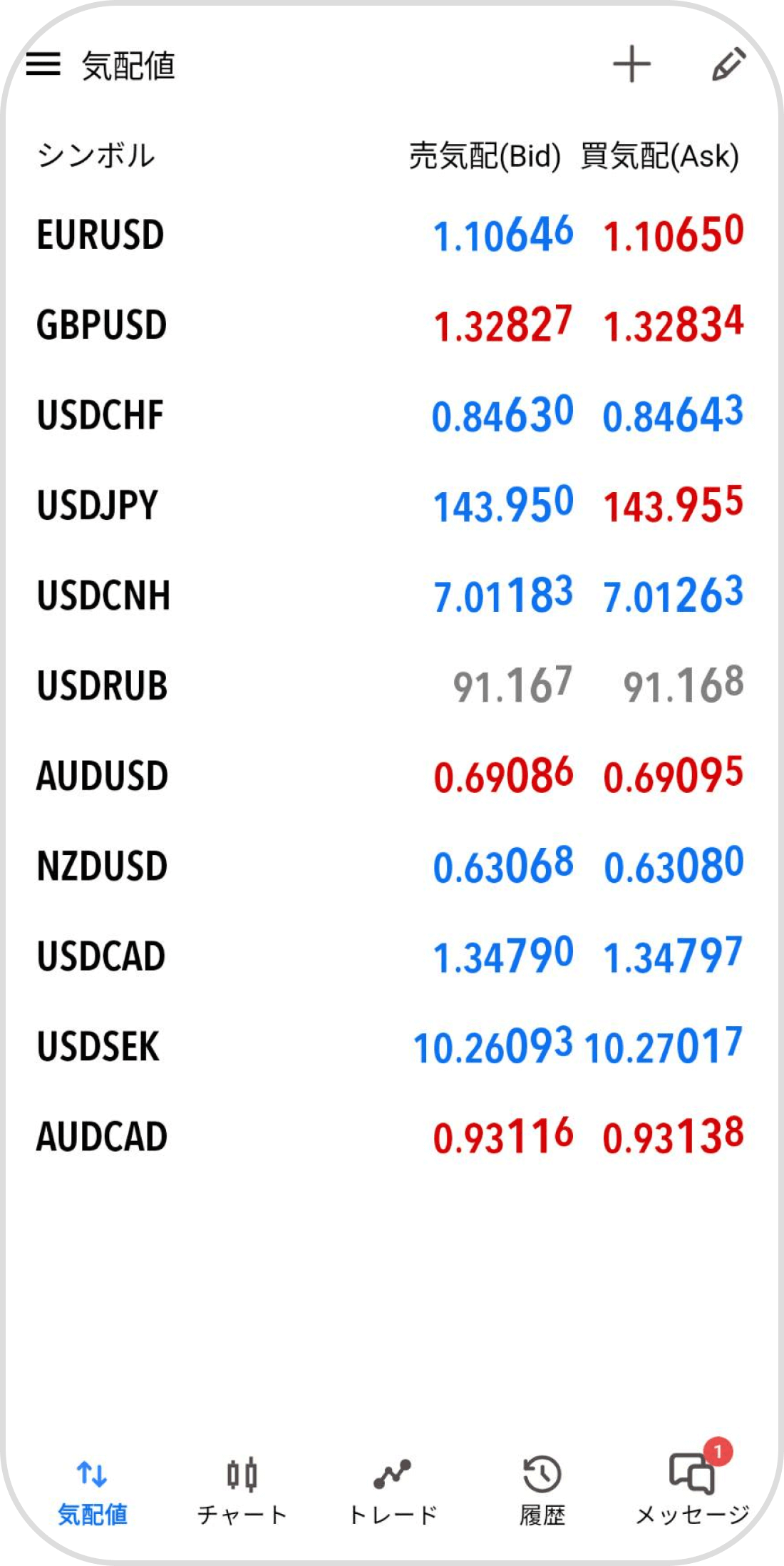
iPadの操作手順
※横にスクロールしてご覧いただけます。※横にスワイプしてご覧いただけます。
手順 1
気配値画面の左上のアイコンをタップします。
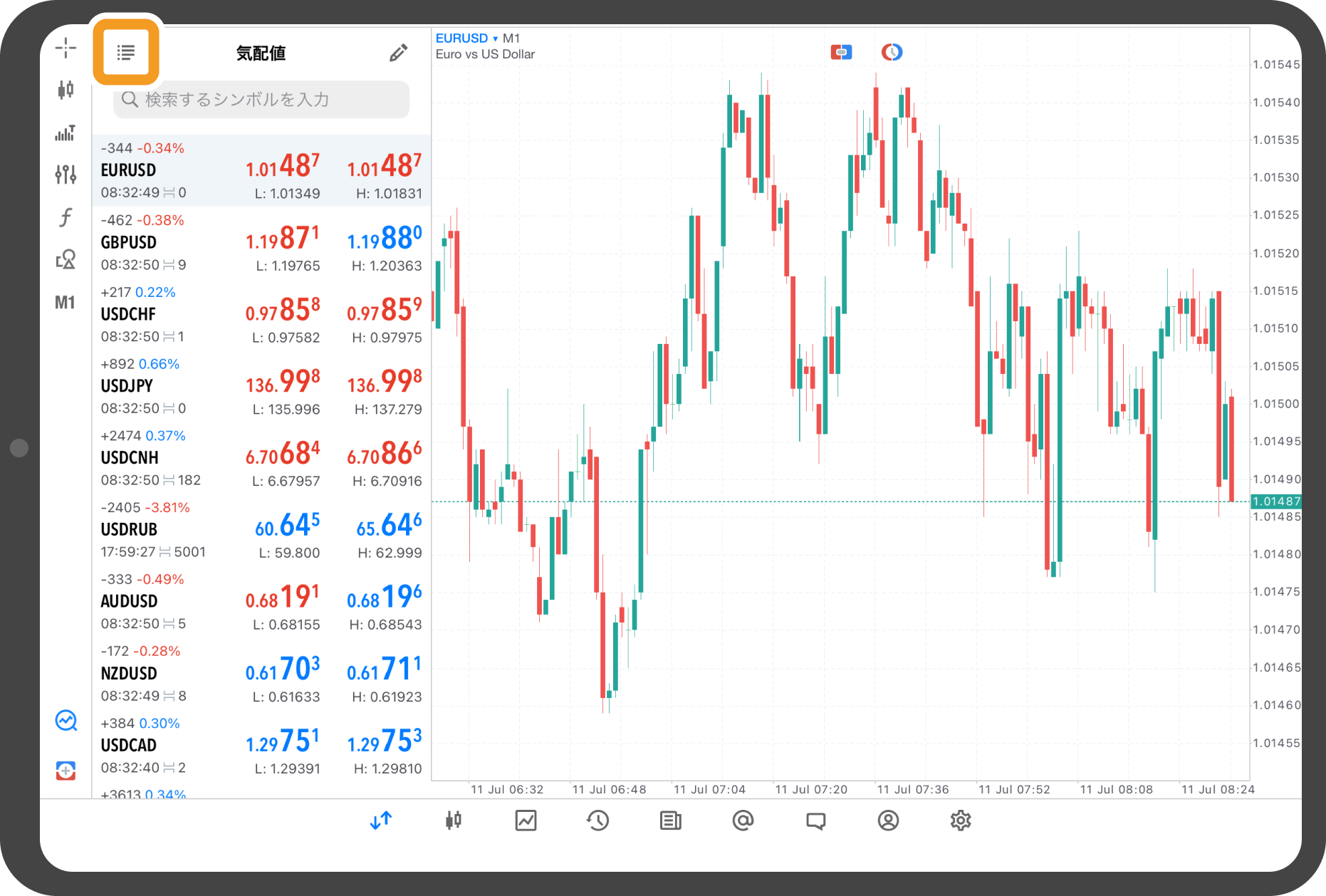
手順 2
詳細モードがオフに切り替わります。
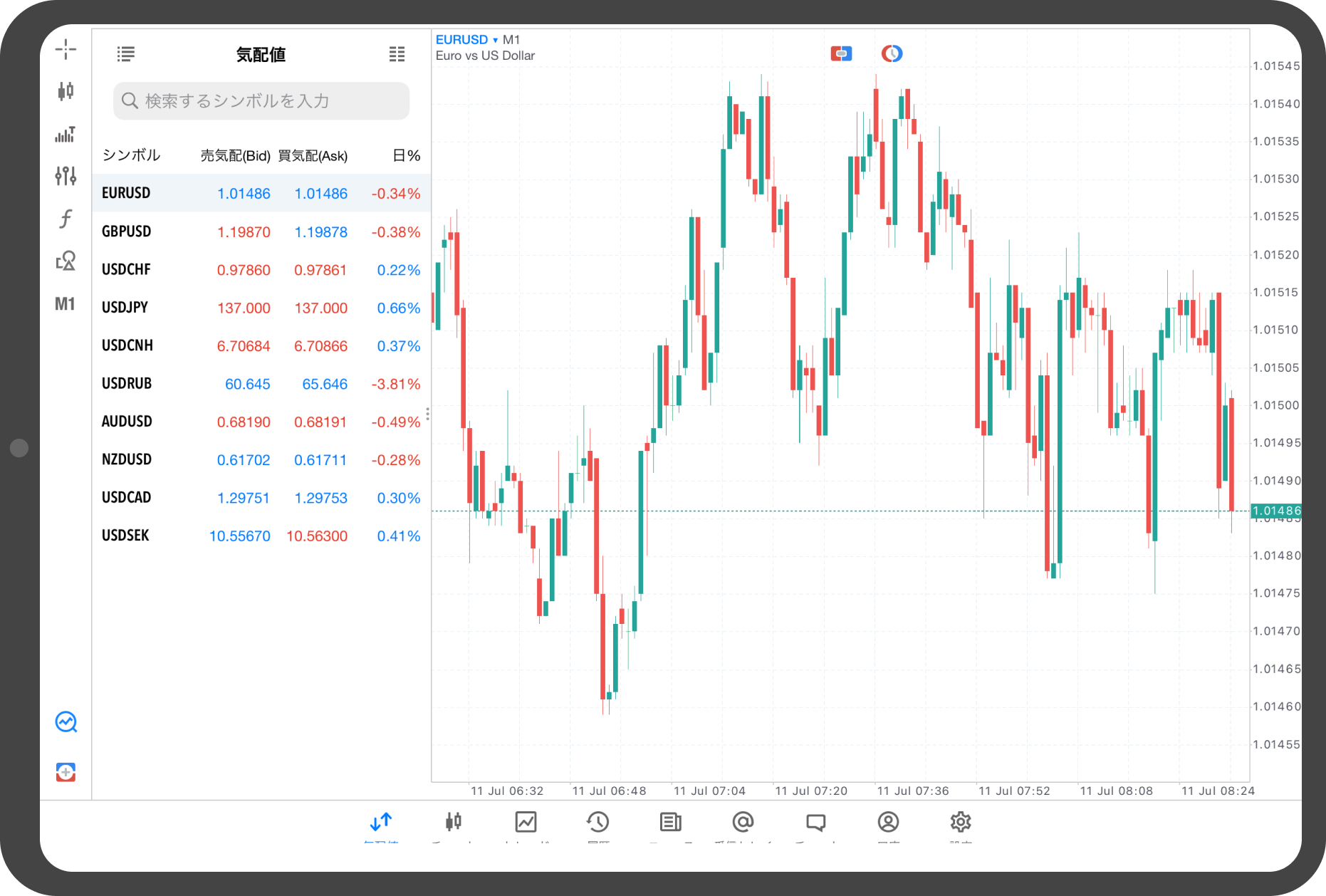
Androidタブレットの操作手順
※横にスクロールしてご覧いただけます。※横にスワイプしてご覧いただけます。
手順 1
下部メニューより「設定」をタップします。
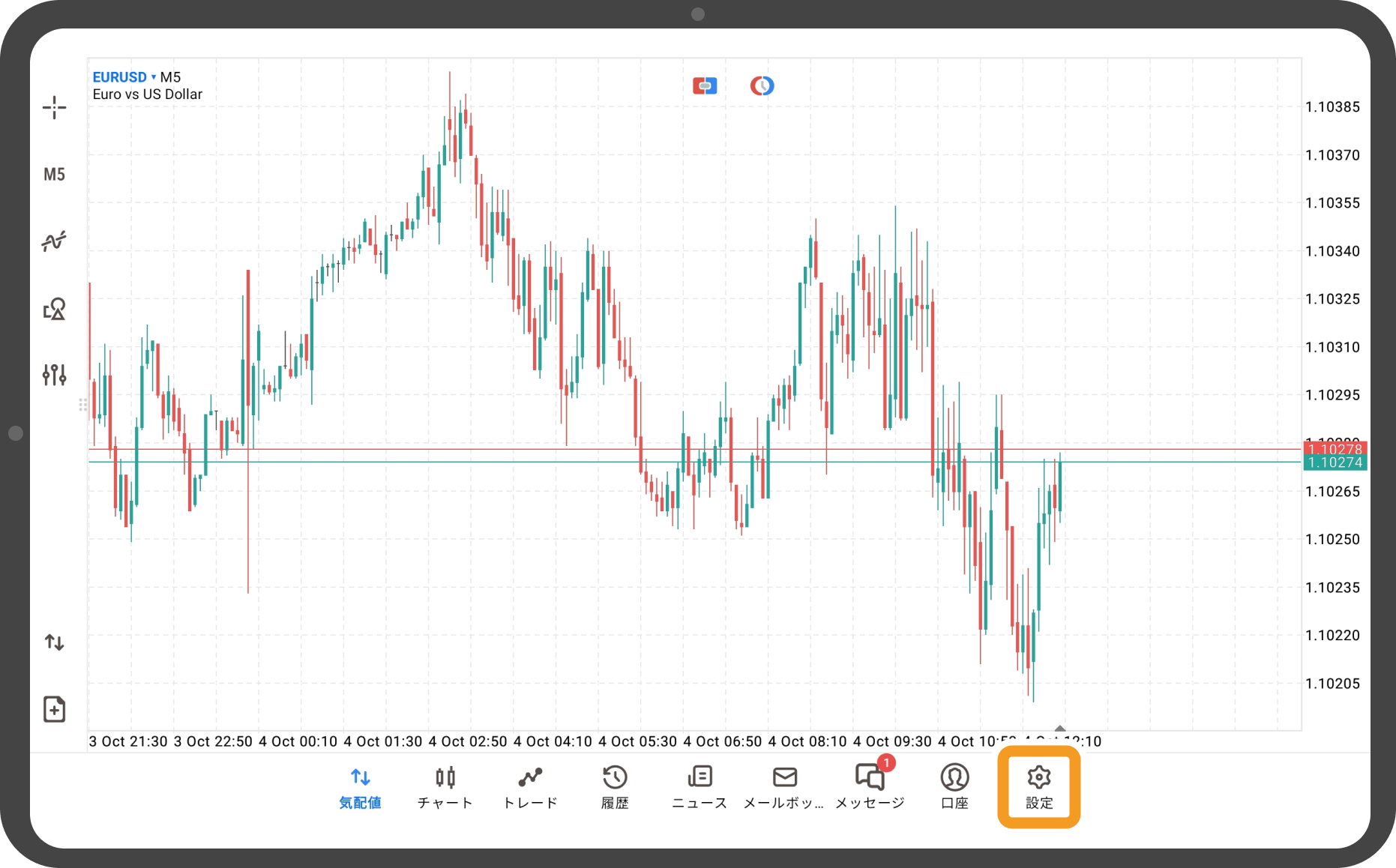
手順 2
「詳細モード」のチェックを外します。
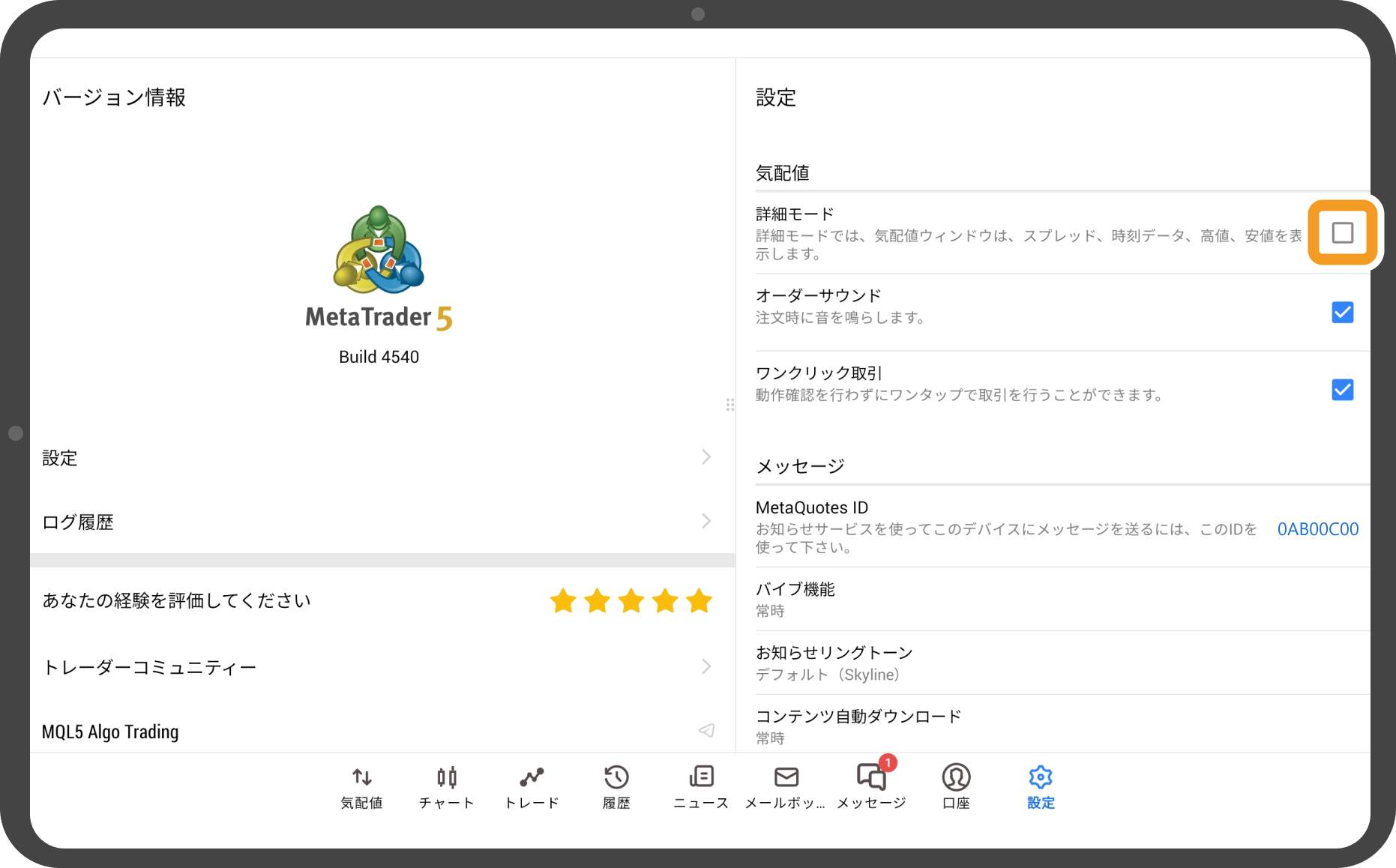
手順 3
下部メニューより「気配値」をタップします。
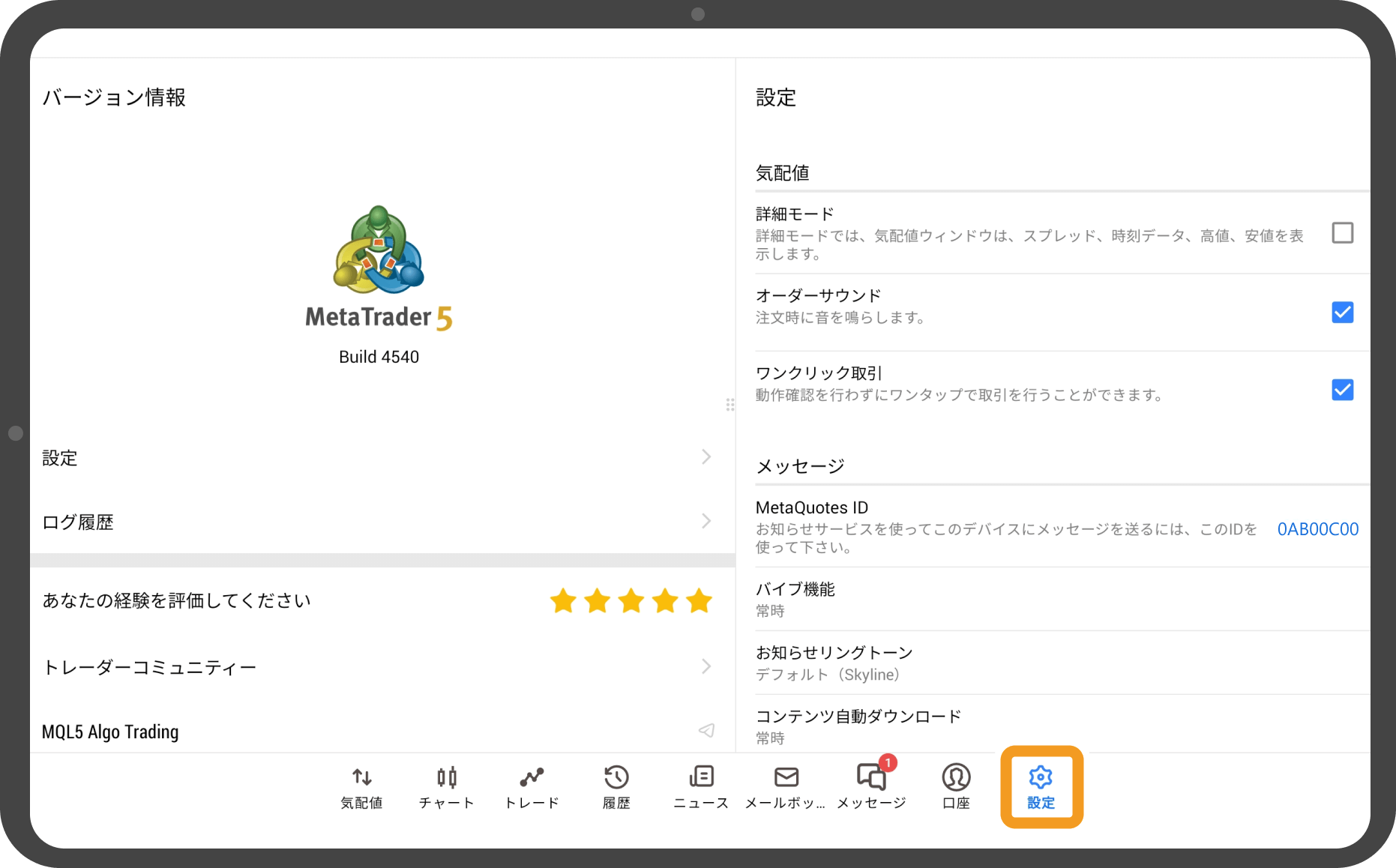
手順 4
気配値表示の詳細モードがオフに切り替わります。
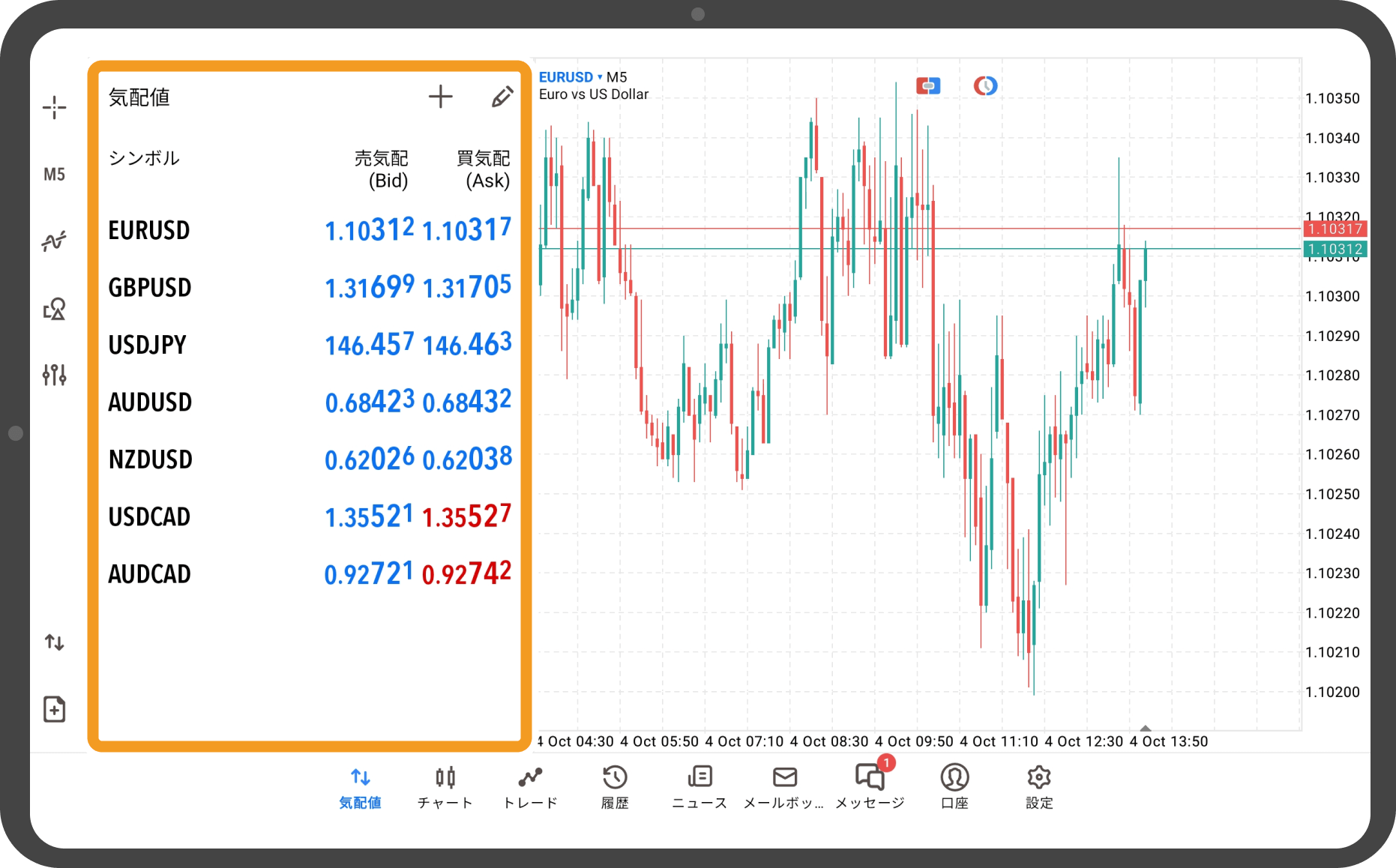
この記事はお役に立ちましたか?
0人中0人がこの記事が役に立ったと言っています
貴重な意見をいただきありがとうございます。
FXONでは、このウェブサイトの機能向上とお客様の利便性を高めるためにクッキー使用しています。本ウェブサイトでは、当社だけではなく、お客様のご利用状況を追跡する事を目的とした第三者(広告主・ログ解析業者等)によるクッキーも含まれる可能性があります。 利用の方針

